skypeのチャットができない!送信できない原因や対処法


skypeってタダでメールも送れるし、電話もできるから便利ですよね~(´∀`)
私も日々skypeを利用してる利用者の一人ですが先日
・チャットはご利用いただけません
と謎のメッセージが表示され、メッセージが送信できないどころか、メッセージが編集できない状態になってしまいました!Σ( ̄ロ ̄lll)
今回は「チャットはご利用いただけません」についてやメッセージが送れない時の解決方法を紹介します!
Contents
windows10のみに発生するチャットはご利用いただけませんの解決方法

まずは私の体験談から始まります。
ある日、PCにメッセージが届いたので「さぁ~メッセージを送ろう♪(´∀`)」と思ったら!
メッセージの編集する分に薄く「チャットはご利用いただけません」と謎のメッセージが表示されて文字入力箇所がグレーアウトの状態となってました。
……何じゃ、こりゃー!!!(# ゚Д゚)
と思って解決方法を調べてみたのですが…具体的な解決方法が記載されませんでした。
お決まりの解決方法である
・wifiを接続し直す
・再起動する
・再インストールをする
といった、お決まりの方法で試したのですが直らない!Σ( ̄ロ ̄lll)
そしてよく調べてみたら、気になる解決方法が書かれてました!
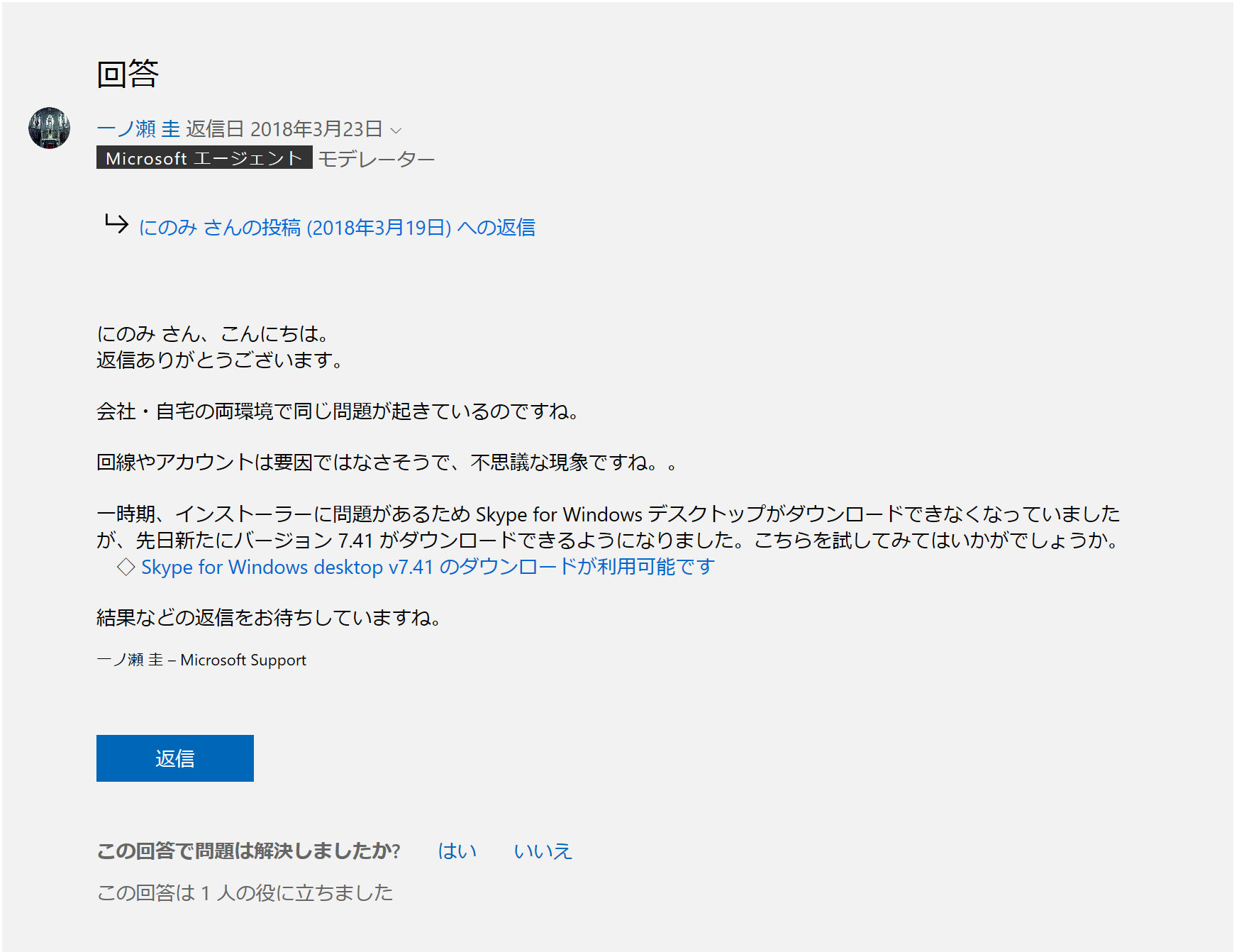
こちらの解決方法通りにバージョン7.4.1を試してみたところ……
無事に編集ができる様になりました!いや~良かった(´∀`)
どうやらWindows10のみに起きている問題であるようです。
Windows10は便利な様で、問題点も多いので…なんだかなぁって感じですよね(;^ω^)
メッセージの送受信ができない

Skypeを利用しているとメッセージが送れないという事がありますよね。
私自身もあって、「あれ~?(゜-゜)」となった事が何度かありました。
実は、メッセージが送れないのには理由があり、以下の様にいわれてます。
・通信状況が良くない
・アプリケーション自体のバージョンが古い
・Skype自体の不具合
・設定ファイルとキャッシュによるエラー
などが原因であります。
よく相手にメッセージが送れない!と困っている声が出ていますが、相手の携帯やPCのwifiがオンラインじゃないと送れないので…我慢強く待ちましょう!(;”∀”)
通信を良くするには?

環境によっては、wifiの接続が悪くて、メッセージが送れないといった事もありますが
まずはwifiの接続状況を確認しましょう。
確認して環境が悪かったらルーターの電源ケーブルを抜けば再起動する事ができます。
私が住んでいる場所も、wifiの接続状況が悪い事が多いので、再起動する事がありますが、大抵はこれで直ります。
ルーターの品質によっても、再起動しても直らない!といった事がありますので、その場合はルーターを購入する事をオススメします!
 |
新品価格 |
![]()
ルーターによっても安くて接続状況を良くしてくれるモノもありますので…ルーターの接続に悩まされてる方は購入してみては如何でしょうか?
アプリが古すぎると…

Skypeアプリも日々アップデートされてますので、あまりにバーションが古いとメッセージが送れないという事もありますので、
まずは自身のSkypeアプリのバーションを確認して、最新のものでなければ更新をしましょう。
PCで行う場合はMicrosoft storeの…アイコンを押すと「ダウンロードと更新」を押します。
押すと以下の様な画面が表示されます。
次に「最新情報を取得する」ボタンを押しますと、PC側で最新のバージョンに更新してくれますので、これで完了です!
これでもメッセージが送れない場合は、再起動をしてみて下さい!
相手側のSkypeが古い場合でもメッセージが送れないとの報告もありますので、その場合は…更新する様に連絡をしましょう!
設定ファイルにも原因がある?

バージョンも古くなく突然メッセージが送れなくなったら設定ファイルやを疑いましょう!
設定ファイルを削除するには、まずSkypeが起動してない事が条件となりますので、起動してたら閉じましょう。
次にキーボードにてWindowsキー+Rキーを同時に押しますと入力フォームが出現しますので
入力フォームに「C:\Users\ユーザー名\AppData\Local\Packages」と入力してOKボタンをクリックします。
そこから一覧が表示されますので「Microsoft.SkypeApp_始まるフォルダ」を押して「LocalStore」を押します。
その中にある「Shared.xml」のファイルを探して削除をすれば終了です。
削除しても、メッセージが送れな場合は、再起動して試してみましょう!
アプリ自体の不具合で送れない事もある?

色々試してみも改善できない場合は、アプリケーションを一度アンインストールしちゃいましょう!
スタートボタンを押して、一覧から設定を探して押します。
設定画面を開いたらシステム画面を押したら検索欄に「アプリと機能」と入力するとPCが保管してるアプリケーションが出てきますので
そこからSkypeを探してアンインストールをすれば完了となります。
スマホの場合はホーム画面から長押しすれば削除できますので終了となります。
別のアプリやデバイスにも影響がある?

Windows10には稀ですが、別のアプリやデバイスが原因でSkypeに不具合が出てくる事も報告されています。
稀っていうのが困りますよね(;^ω^)
一旦、起動してるアプリを終了させて、ヘッドホンやマイク、USBなどのデバイスも外してみて試してみて下さい!
!マークが表示された場合は?

Skypeにも幾つかのエラーが報告されていますが、その中でも!マークが表示された事が報告されています。
!マークが表示される意味は「送りてではなく受け取りの方のにネット接続に問題がある」事を指しています。
!マークが表示されると、「えっ?何これ!?( ゚Д゚)」って焦りますよね(;”∀”)
つまりネットワークの環境によるエラーですので、相手に連絡をしてネット環境を直してもらうようにしましょう!
Skypeって便利な様で、色々と大変ですね…。
まとめ
Skypeのチャットができない状態の解決方法を紹介しました。
「チャットはご利用いただけません」について、ver7.4.1を再インストールすれば直ります。
メッセージが送れない原因について、
・通信状況が良くない
・アプリケーション自体のバージョンが古い
・Skype自体の不具合
・設定ファイルによるエラー
以上の事が原因であります。
通信状況が良くない場合は、Wifiを一度切って、再起動しましょう。
再起動してもダメな場合は、ルーターが古すぎる場合がありますので購入も考えておきましょう!
A
アプリケーションのバージョンが古い場合もメッセージ送れないので最新状態に更新しておきましょう!
Skype自体にも不具合があってメッセージが送れない事があるので、アンインストールしてから再インストールをしましょう!
Skype内の設定ファイルが原因でメッセージが送れない事がありますので、設定ファイルも確認しておきましょう!
チャットに!マークが出ますが、意味は相手側のネット環境に原因がありますので、どうにかして…連絡しましょう!(;”∀”)
以上となりますが、Skypeって便利な様で、不具合もあるのですね…。





